1.はじめに
先日開催されたAppleイベントにて新型iPad Airが発表され話題を呼んでいますが、趣味用や勉強用にiPadの購入を検討しているものの、iPad Pro、iPad Air、iPad mini等いくつかのモデルがあり、「種類が多過ぎてどれを選べば良いか分からない…」と困っている方もいらっしゃるかと思います。
そこで、今回の記事では、iPadのモデルごとの違いや用途別のおすすめモデル、お得な購入方法等についてご紹介します。自分に合ったiPadを購入するための参考にして頂けると幸いです。
2.iPadのモデルごとの比較
iPadシリーズには複数のラインナップが存在しますが、現時点での最新モデルは下記の5つです。
・12.9インチiPad Pro(第5世代)
・11インチiPad Pro(第3世代)
・iPad Air(第5世代)
・iPad(第9世代) ・iPad mini(第6世代)
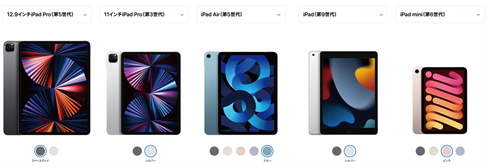
外観はもちろん、ディスプレイ性能や搭載するチップ、ストレージ容量など様々な点がモデルによって異なるため、モデルごとの性能の違いについて語り出すとキリがないのですが、ここでは、どのモデルを選ぶか判断する際の決め手となるであろうポイントを表にまとめ、ご説明します。
| モデル名 | 12.9インチiPad Pro (第5世代) | 11インチiPad Pro (第3世代) | iPad Air (第5世代) | iPad (第9世代) | iPad mini (第6世代) |
| カラー | スペースグレイ シルバー | スペースグレイ シルバー | スペースグレイ スターライト ピンク パープル ブルー | スペースグレイ シルバー | スペースグレイ スターライト ピンク パープル |
| ディスプレイ | 12.9インチ Liquid Retina XDRディスプレイ ProMotionテクノロジー | 11インチ Liquid Retinaディスプレイ ProMotionテクノロジー | 10.9インチ Liquid Retinaディスプレイ | 10.2インチ Retinaディスプレイ | 8.3インチ Liquid Retinaディスプレイ |
| 重量 (Wi-Fiモデル) | 682g | 466g | 461g | 487g | 293g |
| 搭載チップ | M1チップ | M1チップ | M1チップ | A13チップ | A15チップ |
| ストレージ容量 | 128GB 256GB 512GB 1TB 2TB | 128GB 256GB 512GB 1TB 2TB | 64GB 256GB | 64GB 256GB | 64GB 256GB |
| (参考) 価格 | Wi-Fiモデル 129,800円から Cellularモデル 147,800円から | Wi-Fiモデル 94,800円から Cellularモデル 112,800円から | Wi-Fiモデル 74,800円から Cellularモデル 92,800円から | Wi-Fiモデル 39,800円から Cellularモデル 56,800円から | Wi-Fiモデル 59,800円から Cellularモデル 77,800円から |
※以降、iPad(第9世代)は「iPad(無印)」と表記
※以降、各モデルの世代名は省略
ポイント1:カラー
せっかくiPadを購入するのであれば、自分が好きな色を選び「持っているだけで幸せ!」と思えるような端末にしたいですよね。iPadはカラーバリエーションの豊富さが人気の理由の一つでもあるため、きっと皆さんの好みのカラーが見つかるはずです。
カラーバリエーションについて見てみると、iPad Airが全5色展開、iPad miniが全4色展開と多色展開しているため、「自分好みの色があるかどうかが最優先事項」という方は、まずはiPad AirとiPad miniを候補として検討してみると良いでしょう。
ポイント2:ディスプレイ
タブレット端末はスマートフォンと比べて大きな画面を使用するため、万が一ディスプレイ性能に不満を持ってしまうと、スマートフォンのディスプレイに不満を持つ場合以上に気になってしまいます。その意味で、タブレット端末を購入する上で、ディスプレイ性能は非常に重要な要素と言えるでしょう。
ここでは、iPadのディスプレイ性能を見る上で重要な3つのポイントを紹介します。
ディスプレイサイズ
ディスプレイが大きいと画面の視認性が高くなり、迫力のある映像が楽しめたり、ノート等を書く際の書きやすさが向上したりするメリットがある一方、重くなり持ち運びの利便性が下がるデメリットもあります。
例えば、最もディスプレイサイズが大きい12.9インチiPad Proと最もディスプレイサイズが小さいiPad miniの重量を比較すると、約400gの差があります。この差を大きいと感じるかどうかは個人の感覚や用途によるかと思いますが、500mlペットボトル一本分に近い重量の差があると考えると、決して小さい差とは言えません。
例えば、「外出時も含めてとにかく気軽にiPadを持ち出したい」という方であれば、画面の大きさよりも持ち運びのしやすさを優先し、全モデルの中で最軽量のiPad miniを選んだ方が良いでしょう。
ディスプレイの大小は、どちらの方が良いのか一概に言い切ることはできないため、「自分の用途に最適なサイズはどれか」という点をしっかりと考えた上で、モデルを選ぶことが重要です。
Liquid Retina XDRディスプレイを搭載した12.9インチiPad Proが選択肢として挙がるかと思います。
その一方で、そもそもiPadは一般的なタブレット端末と比較して高性能なディスプレイを搭載しているため、3種類のディスプレイの中では下位モデルとなるRetinaディスプレイを選んだとしても、十分にキレイな画面を楽しめます。
ディスプレイについては文字だけでは伝わらない部分が大きいため、ぜひ店頭で実機を見た上で判断する事をおすすめします!
ProMotionテクノロジー
ProMotionテクノロジーとは、ディスプレイのリフレッシュレートが最大で120Hz(ヘルツ)まで対応可能となる機能のことです。リフレッシュレートとは「1秒間に何回画面が描き変わるか」を示す数値で、この値が高ければ高いほど、より滑らかな画面描写が可能となります。
そのため、より滑らかな映像や画面描写を楽しみたい方、例えばiPadでスポーツ観戦する方や本格的にイラストを描くという方は、ProMotionテクノロジーを搭載したモデルである12.9インチiPad Proや11インチiPad Proを候補として検討してみると良いでしょう。
ポイント3:搭載チップ
「チップ」とは、iPadの頭脳とも言える部分のことで、高性能のチップを搭載しているほどiPadの処理性能も高くなり、負荷が大きい作業をよりスムーズにこなすことができます。
現在のところ、iPadには3種類のチップが搭載されており、モデルごとの搭載チップは下記の通りです。
| チップの種類 | 搭載モデル |
| M1チップ | 12.9インチiPad Pro、11インチiPad Pro、iPad Air |
| A15チップ | iPad mini |
| A13チップ | iPad(無印) |
各チップを性能順に並べる、とM1チップ>A15チップ>A13チップの順番で高性能となります。
特に、M1チップはMac(テスクトップパソコン、ノートパソコン)にも搭載されている非常に高性能なチップのため、iPadで動画編集等の重い作業をしたいと考えている方は、M1チップ搭載モデルを選ぶと良いでしょう。
とはいえ、どのチップも十分に高性能なため、映画やネットサーフィンを楽しむといった通常利用の範囲においては、全てのモデルでストレスなくiPadを利用可能です。
ポイント4:ストレージ容量
iPadのストレージ容量は、iPad Proとそれ以外のモデルとで選択肢が大きく異なります。
iPad Proの場合、最小128GB~最大2TBの間で、合計5つの選択肢の中からストレージ容量を選ぶことができます。1TBや2TBはもはやパソコン並みの容量のため多くの方にとっては不要だと思いますが、やはり「プロ仕様」のiPadなだけあり、多様な選択肢が用意されています。
iPad Air、iPad(無印)、iPad miniの場合、64GBと256GBの2つの選択肢からストレージ容量を選ぶことになります。もちろん64GBの方がより安価ですが、iPadを使用するうちに、撮影した写真・動画やダウンロードしたゲーム・映画のデータが溜まっていき、意外とあっという間にストレージ容量が満杯になってしまう可能性があります。
不要なデータをこまめに削除する作業が苦にならない方、オンラインストレージサービスを活用してiPad本体にはほとんどデータを入れないという方、そもそもデータのダウンロードをほとんど行わないという方以外は、256GBを選択した方がストレージ容量を気にせずiPadを使用できるためおすすめです。
3.利用シーン別のおすすめモデル
次に、具体的な利用シーン別におすすめのモデルを紹介します。
シーン1:漫画や文庫本を読みたい(おすすめモデル:iPad mini)
主に読書目的でiPadを利用する方には、小型軽量で持ち運びしやすいiPad miniがおすすめです。
もちろん、その他のモデルでも読書は可能ですし、より大画面で読書を楽しみたいという方もいらっしゃるかもしれません。読書に必要な画面の大きさは個人の好みによるため一概には言えませんが、いつでもどこでも気軽に読書を楽しみたいという方に向けては、小型でカバンにも入れやすく、軽量のため屋内外問わず持ち運びしやすいiPad miniがおすすめです!
シーン2:授業ノートをとる等、勉強目的で使いたい(おすすめモデル:iPad Air)
勉強用途の方には、性能と価格のバランスがとれたiPad Airがおすすめです。
授業のノートをとる際や必要な資料を閲覧する場合等は、ある程度大きな画面の方が便利です。また、最近ではオンラインで長時間のミーティングを行う機会も増えているため、ある程度の負荷にも対応できるモデルを選ぶ方が良いでしょう。
これらを踏まえると、10.9インチのディスプレイを持ち、非常に高性能なM1チップを搭載しつつもiPad Proよりも安価で購入可能なiPad Airがおすすめです。
シーン3:写真・動画編集や本格的なイラスト制作をしたい(おすすめモデル:iPad Pro)
写真・動画編集や本格的なイラスト制作といった高負荷の作業を行う方には、iPad Proがおすすめです。
ひと昔前であれば、これらの重い作業はパソコンでしかできないのが当たり前でしたが、高性能なM1チップを搭載したiPad Proであれば難なく処理できます。また、iPad ProはProMotionテクノロジーを搭載しており非常に滑らかな画面描写が可能なため、パソコンを使わずiPadのみで全ての処理を完結させたい方や業務レベルでの使用を想定されている方におすすめのモデルです。
12.9インチと11インチのどちらのモデルを選ぶかについては、より大画面かつ高精細の画面を楽しみたい方は12.9インチを、ある程度持ち運びの利便性も考慮したい方は11インチを選ぶと良いでしょう。
シーン4:特に用途は決まっていない(おすすめモデル:iPad(無印))
「特にこれといった用途は決まっていないが、試しにiPad使ってみたい!」という方には、コスパの良いiPad(無印)が最もおすすめです。
iPad(無印)はWi-Fiモデルが39,800円(税込)から購入可能で、全モデル中で最安ですが、YouTubeで動画を視聴たり、ネットサーフィンを楽しんだりする分には全く問題無く、快適に使用可能です。
そのため、まずはiPad(無印)から使用してみて、機能面で不満が出てきた場合やiPad(無印)には搭載されていない他の機能も試したくなった場合は、次回買い替えの際に別モデルを検討するという流れが最も失敗する確率が低く、iPad初心者の方におすすめです!
4.アクセサリー類について
iPadを購入する際、Apple Pencilやケースといったアクセサリー類を購入すべきか悩んでいる方もいらっしゃるかと思います。
もちろん、最終的には予算との相談になってしまいますが、iPadをより活用し、自分好みの見た目で愛着を持って使用するためにも、個人的にはアクセサリー類も同時に購入する事をおすすめします。
特にApple Pencil(第2世代)は、側面をタップするだけでペン機能と消しゴム機能を切り替え可能、iPad本体にマグネットで貼り付けるだけで充電可能といった便利な機能があるため、予算が許すのであれば一度購入してみてはいかがでしょうか。
なお、iPad(無印)は、残念ながらApple Pencil(第1世代)にしか対応していないため、どうしてもApple Pencil(第2世代)を使いたいという方は、iPad(無印)以外のモデルから選ぶように気を付けてくださいね!
5.iPadをお得に購入する方法
最後に、iPadをお得に購入する方法をご紹介します。
ケース1:Apple公式サイト、直営Apple Storeで購入する場合
1つ目は、例年、お正月に開催される「初売りセール」や2月?4月にかけて開催される「新学期キャンペーン」を利用する方法です。これらのセール・キャンペーン時に対象商品を購入すると、公式サイトや直営Apple Storeで利用できるギフトカードを受け取ることができます。本体価格から割引ではなくギフトカードによる実質割引である点と「新学期キャンペーン」は学生・教職員向けである点にご注意ください。
2つ目は、整備済製品を狙う方法です。整備済製品とは、購入後に何らかの理由で返品された製品を、Appleが必要な整備を行ない公式サイト上で再販売しているもので、新品で購入するよりも割安で購入できます。一度誰かの手に渡った商品のため中古品という扱いにはなりますが、返品可能な期間中に返品されているため使用された期間が非常に短いうえ、Appleが外観や性能等に問題がないかチェックした製品のみが整備済製品として販売され、新品と同様1年間の保証も付属するため、人気の高い購入方法です。整備済製品の出品は不定期に更新されているため、狙っているiPadモデルがある方は、こまめに整備済製品のページを確認してみることをおすすめします。
3つ目は、学生・教職員向けストアで購入する方法です。この方法は、その名の通り学生や教職員の方限定の購入方法ですが、該当する方であれば年間を通していつでも割引価格で商品を購入することが可能で、先述した新学期キャンペーンと組み合わせて利用すれば、かなりお得にiPadを購入することができます。割引価格で購入するためには、学生・教職員向けストアから購入する必要がある点のみ、ご注意ください。
ケース2:楽天リーベイツ経由で購入する場合
楽天リーベイツとは、楽天が運営するポイントサービスのことで、楽天リーベイツを経由してApple公式サイトで製品を購入するだけで、一定割合の楽天ポイントが付与されます。
ポイント還元率は時期によって異なりますが、セール時は還元率が5%程度になることもあり、ケース1で紹介した方法と組み合わせて利用すれば、よりお得にiPadを購入可能です。
ポイントを獲得する方法としても、楽天リーベイツの公式サイトを経由しApple公式ストアで購入するだけで非常にお手軽なので、日頃から楽天ポイントを利用している方はぜひ押さえておきたい購入方法です。
ケース3:Amazonで購入する場合
日用品のお買い物にAmazonを利用している方も多いかと思いますが、Amazonギフト券へチャージすることにより、プライム会員であれば最大で2.5%のポイント還元を受けられます。
また、定期的に開催されるキャンペーン・セール時には、追加でポイント還元率がアップするため、普段からAmazonを利用する機会が多い方は、キャンペーン・セール開催時にAmazonギフト券へチャージした上で購入することで、よりお得にiPadを購入可能です。
6.最後に
この記事では、iPadのモデルごとの違いや用途別のおすすめモデル、お得な購入方法についてご説明しました。iPadは決して安い買い物ではありませんが、きっと皆さんの生活をより便利に、より豊かにしてくれるはずですので、興味を持った方はこの機会にぜひ購入を検討してみてはいかがでしょうか。



